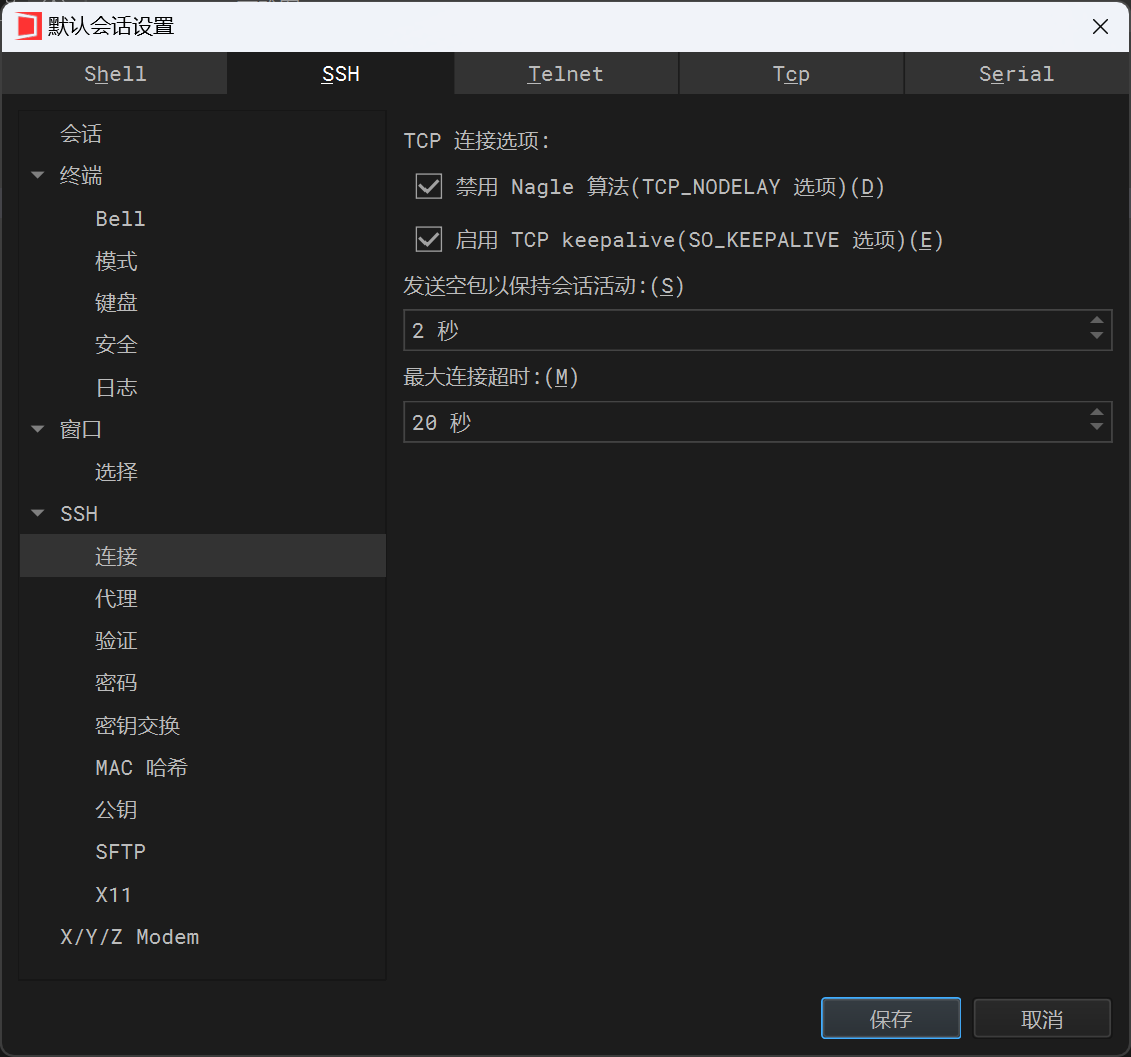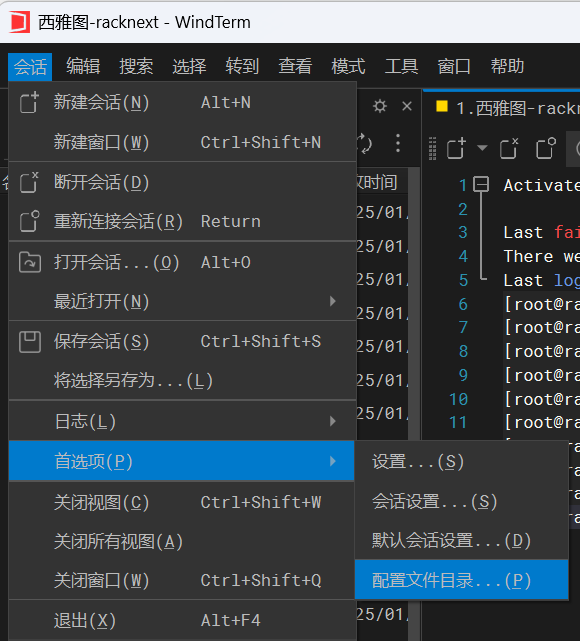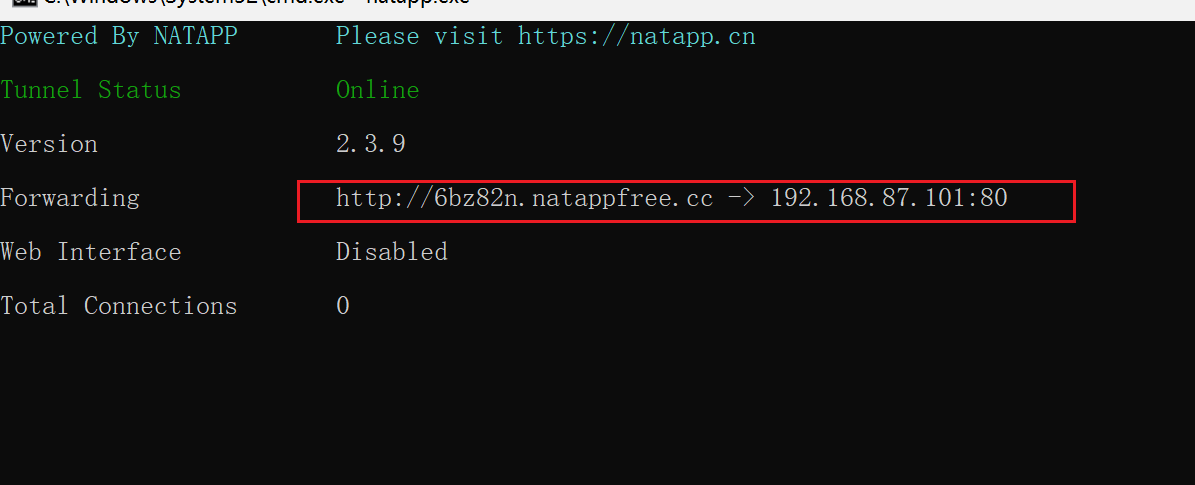手机接码(用来注册谷歌就算了~):http://www.z-sms.com/ 手机接码(可以用来注册谷歌账号,注册后请绑定你的信息):https://yunduanxin.net/#还有一个(这个不知道能否注册谷歌) https://www.storytrain.info/
JavaGuide(面试与学习指南):https://javaguide.cn/ 搜云(Java技术视频):https://tech.souyunku.com/?p=49915 Java全栈知识体系(知识与面试题):https://pdai.tech/ JavaBooks(以看书的方式学习知识):https://gitee.com/itwanger/JavaBooks javakeeper(java知识 & 面试):https://javakeeper.starfish.ink/
Java进阶之路(学习路线):https://tobebetterjavaer.com/xuexiluxian/ 余胜军对标p7的java学习路线(内容集到一个思维导图中): https://processon.com/view/link/5f4bddd51e0853452d431835#map r2coding(编程自学之路牛逼的编程学习路线):https://www.r2coding.com/#/README 狂神学习路线(Java全栈学习路线):https://www.kuangstudy.com/
手写spring:https://www.proginn.com/lv/1500 Spring源码解析:https://github.com/seaswalker/spring-analysis java-workspace(技术整合集,看不懂,至少知道有哪些需要学习,自己还需要学哪些):https://gitee.com/zhengqingya/java-workspace
https://tools.liumingye.cn/music/#/
其它同类产品:
TreeSize Free:这一款也不错,也不是很大,支持中文
问题1、“在此系统上禁止运行脚本” 报错
解决:管理员方式打开“PowerShell” ,执行set-ExecutionPolicy RemoteSigned;
Chinese (Simplified) (简体中文) 、 Live Server(以服务方式启动)、 ChatGPT中文版:https://marketplace.visualstudio.com/items?itemName=WhenSunset.chatgpt-china、 Easy icon theme(文件图标)、 Material Icon Theme(icon文件图标)、 Rainbow Brackets(颜色代码括号)、 REST Client(Raw方式发http请求)、 Auto Close Tag、Auto Rename Tag:这两个插件实现html标签闭合与同步重命名
Vue插件 volar :适用Vue3 ,支持ts vetur:不适用于Vue3,不支持ts Vue 3 Snippets :适用于Vue3、Vue2代码版本生成 Vue 2 Snippets:适用于Vue2代码版本生成
另一款及教程:https://www.cnblogs.com/zhuangjie/p/15268782.html
Eslint:https://zh-hans.eslint.org/docs/latest/rules/ prettier(API Override是key):https://www.prettier.cn/docs/options.html stylelint:https://stylelint.io/user-guide/rules
tsconfig.json文件配置:tsconfig.json 编译官方配置 | 博客帖子
问题解决1:解决PowerDesigner在创建表时不能重复使用其它表已经定义过的列。
知识解答:decimal中的长度与精度分别表示? 长度:decimal 的长度指的是该数据类型所占用的总位数。长度是通过两个参数来定义的,通常表示为 (M, D),其中 M 表示总位数,D 表示小数点后的位数。
精度:decimal 的精度指的是小数点后的位数。它表示数值的精确度或小数部分的位数。精度的值不能大于总位数 M,且可以为零。
例如,如果定义一个 decimal(8, 2) 类型的列,则意味着该列可以存储最多 8 位数值,其中小数点后有 2 位。这意味着该列可以表示范围从 -999999.99 到 999999.99 的数值。
问题解决2:生成数据库没有生成相应注释问题 解决默认不生成注释:https://cloud.tencent.com/developer/article/1793281 将name自动填充到注释(comment) : https://blog.csdn.net/SUNbrightness/article/details/81409410
问题解决3:概念模型转物理模型时给多的那边的表添加的外键不全,比如product.id 给其生成的外键是pro_id,但期望是product_id
在转物理模型时,做以下修改:
1)你需要安装浏览器扩展:
chrome浏览器
火狐浏览器
2)配置

1、明确导包:即当需要导包时,且只有一个包可导时,自动导包,就不需要一个一个导包了,真相见恨晚!
测试版本:2024.1.1
1、打开 https://3.jetbra.in 获取任一有效的链接打开
2、下载上面提示的jetbra.zip文件,解压-管理员身份执行jetbra\scripts\install-current-user.vbs
3、关闭IDEA,再打开,再copy 2步骤下面的idea的激活码激活。
学习自:https://github.com/LemonIT66/idea_activate
测试版本:2024.1.1

**github**
**aliyun**
**plugin**
**spring**
**.io
**.org
*.marketplace.jetbrains.com
激活码:
SFXUSA86FM-eyJsaWNlbnNlSWQiOiJTRlhVU0E4NkZNIiwibGljZW5zZWVOYW1lIjoi5pyd6Zm956eR5oqA5aSn5a24IiwibGljZW5zZWVUeXBlIjoiQ0xBU1NST09NIiwiYXNzaWduZWVOYW1lIjoiVGFvYmFv77ya5p6B5a6i5LiT5LqrICAtLS0g6LCo6Ziy55uX5Y2W77yBIiwiYXNzaWduZWVFbWFpbCI6IktyaXN0YW5fQmxvd2VAb3V0bG9vay5jb20iLCJsaWNlbnNlUmVzdHJpY3Rpb24iOiJGb3IgZWR1Y2F0aW9uYWwgdXNlIG9ubHkiLCJjaGVja0NvbmN1cnJlbnRVc2UiOmZhbHNlLCJwcm9kdWN0cyI6W3siY29kZSI6IkdPIiwicGFpZFVwVG8iOiIyMDI1LTAyLTE5IiwiZXh0ZW5kZWQiOmZhbHNlfSx7ImNvZGUiOiJSUzAiLCJwYWlkVXBUbyI6IjIwMjUtMDItMTkiLCJleHRlbmRlZCI6ZmFsc2V9LHsiY29kZSI6IkRNIiwicGFpZFVwVG8iOiIyMDI1LTAyLTE5IiwiZXh0ZW5kZWQiOmZhbHNlfSx7ImNvZGUiOiJDTCIsInBhaWRVcFRvIjoiMjAyNS0wMi0xOSIsImV4dGVuZGVkIjpmYWxzZX0seyJjb2RlIjoiUlNVIiwicGFpZFVwVG8iOiIyMDI1LTAyLTE5IiwiZXh0ZW5kZWQiOmZhbHNlfSx7ImNvZGUiOiJSU0MiLCJwYWlkVXBUbyI6IjIwMjUtMDItMTkiLCJleHRlbmRlZCI6dHJ1ZX0seyJjb2RlIjoiUEMiLCJwYWlkVXBUbyI6IjIwMjUtMDItMTkiLCJleHRlbmRlZCI6ZmFsc2V9LHsiY29kZSI6IkRTIiwicGFpZFVwVG8iOiIyMDI1LTAyLTE5IiwiZXh0ZW5kZWQiOmZhbHNlfSx7ImNvZGUiOiJSRCIsInBhaWRVcFRvIjoiMjAyNS0wMi0xOSIsImV4dGVuZGVkIjpmYWxzZX0seyJjb2RlIjoiUkMiLCJwYWlkVXBUbyI6IjIwMjUtMDItMTkiLCJleHRlbmRlZCI6ZmFsc2V9LHsiY29kZSI6IlJTRiIsInBhaWRVcFRvIjoiMjAyNS0wMi0xOSIsImV4dGVuZGVkIjp0cnVlfSx7ImNvZGUiOiJSTSIsInBhaWRVcFRvIjoiMjAyNS0wMi0xOSIsImV4dGVuZGVkIjpmYWxzZX0seyJjb2RlIjoiSUkiLCJwYWlkVXBUbyI6IjIwMjUtMDItMTkiLCJleHRlbmRlZCI6ZmFsc2V9LHsiY29kZSI6IkRQTiIsInBhaWRVcFRvIjoiMjAyNS0wMi0xOSIsImV4dGVuZGVkIjpmYWxzZX0seyJjb2RlIjoiREIiLCJwYWlkVXBUbyI6IjIwMjUtMDItMTkiLCJleHRlbmRlZCI6ZmFsc2V9LHsiY29kZSI6IkRDIiwicGFpZFVwVG8iOiIyMDI1LTAyLTE5IiwiZXh0ZW5kZWQiOmZhbHNlfSx7ImNvZGUiOiJQUyIsInBhaWRVcFRvIjoiMjAyNS0wMi0xOSIsImV4dGVuZGVkIjpmYWxzZX0seyJjb2RlIjoiUlNWIiwicGFpZFVwVG8iOiIyMDI1LTAyLTE5IiwiZXh0ZW5kZWQiOnRydWV9LHsiY29kZSI6IldTIiwicGFpZFVwVG8iOiIyMDI1LTAyLTE5IiwiZXh0ZW5kZWQiOmZhbHNlfSx7ImNvZGUiOiJQU0kiLCJwYWlkVXBUbyI6IjIwMjUtMDItMTkiLCJleHRlbmRlZCI6dHJ1ZX0seyJjb2RlIjoiUENXTVAiLCJwYWlkVXBUbyI6IjIwMjUtMDItMTkiLCJleHRlbmRlZCI6dHJ1ZX0seyJjb2RlIjoiUlMiLCJwYWlkVXBUbyI6IjIwMjUtMDItMTkiLCJleHRlbmRlZCI6dHJ1ZX0seyJjb2RlIjoiRFAiLCJwYWlkVXBUbyI6IjIwMjUtMDItMTkiLCJleHRlbmRlZCI6dHJ1ZX0seyJjb2RlIjoiUERCIiwicGFpZFVwVG8iOiIyMDI1LTAyLTE5IiwiZXh0ZW5kZWQiOnRydWV9XSwibWV0YWRhdGEiOiIwMTIwMjQwMjI2TFBBQTAwMzAwOCIsImhhc2giOiI1NDY4ODAyOS8yNTk5OTU2NTotMTQ5MzMwODg5NSIsImdyYWNlUGVyaW9kRGF5cyI6NywiYXV0b1Byb2xvbmdhdGVkIjpmYWxzZSwiaXNBdXRvUHJvbG9uZ2F0ZWQiOmZhbHNlLCJ0cmlhbCI6ZmFsc2UsImFpQWxsb3dlZCI6dHJ1ZX0=-JDVXZeZnNxn5sMQEXZ2TOZlrMOVI37CPE25JugHcDUdJPc75u4D+IEwoFl1GRB8GKrIhSwJa6OhgHpyXyMqLXtroe/p+qWo6kLi86iTuXpK+E4UQPQP9X9cZTxgupD4py7/Pps4qeuwiWIsbESoDDxRsuivhh1xka8lfJHoPDMwdV7DNjRFUUFpJrDr7KYp5zGRFU9hIUfh8YzZ0lQTAzboQyUwMoTRRiUOM5hs/2/RG6VA1gPaeqRaE6v0nphHTZ6By3Zvs5tj9qh6iW07jtXTxXk0MDzNrQpMh2MUvPB0dikKjDMxgUKFGEiDKvFilZJ+y0ErfdFekBn+mfInr0Q==-MIIETDCCAjSgAwIBAgIBDzANBgkqhkiG9w0BAQsFADAYMRYwFAYDVQQDDA1KZXRQcm9maWxlIENBMB4XDTIyMTAxMDE2MDU0NFoXDTI0MTAxMTE2MDU0NFowHzEdMBsGA1UEAwwUcHJvZDJ5LWZyb20tMjAyMjEwMTAwggEiMA0GCSqGSIb3DQEBAQUAA4IBDwAwggEKAoIBAQC/W3uCpU5M2y48rUR/3fFR6y4xj1nOm3rIuGp2brELVGzdgK2BezjnDXpAxVDw5657hBkAUMoyByiDs2MgmVi9IcqdAwpk988/Daaajq9xuU1of59jH9eQ9c3BmsEtdA4boN3VpenYKATwmpKYkJKVc07ZKoXL6kSyZuF7Jq7HoQZcclChbF75QJPGbri3cw9vDk/e46kuzfwpGftvl6+vKibpInO6Dv0ocwImDbOutyZC7E+BwpEm1TJZW4XovMBegHhWC04cJvpH1u98xoR94ichw0jKhdppywARe43rGU96163RckIuFmFDQKZV9SMUrwpQFu4Z2D5yTNqnlLRfAgMBAAGjgZkwgZYwCQYDVR0TBAIwADAdBgNVHQ4EFgQU5FZqQ4gnVc+inIeZF+o3ID+VhcEwSAYDVR0jBEEwP4AUo562SGdCEjZBvW3gubSgUouX8bOhHKQaMBgxFjAUBgNVBAMMDUpldFByb2ZpbGUgQ0GCCQDSbLGDsoN54TATBgNVHSUEDDAKBggrBgEFBQcDATALBgNVHQ8EBAMCBaAwDQYJKoZIhvcNAQELBQADggIBANLG1anEKid4W87vQkqWaQTkRtFKJ2GFtBeMhvLhIyM6Cg3FdQnMZr0qr9mlV0w289pf/+M14J7S7SgsfwxMJvFbw9gZlwHvhBl24N349GuthshGO9P9eKmNPgyTJzTtw6FedXrrHV99nC7spaY84e+DqfHGYOzMJDrg8xHDYLLHk5Q2z5TlrztXMbtLhjPKrc2+ZajFFshgE5eowfkutSYxeX8uA5czFNT1ZxmDwX1KIelbqhh6XkMQFJui8v8Eo396/sN3RAQSfvBd7Syhch2vlaMP4FAB11AlMKO2x/1hoKiHBU3oU3OKRTfoUTfy1uH3T+t03k1Qkr0dqgHLxiv6QU5WrarR9tx/dapqbsSmrYapmJ7S5+ghc4FTWxXJB1cjJRh3X+gwJIHjOVW+5ZVqXTG2s2Jwi2daDt6XYeigxgL2SlQpeL5kvXNCcuSJurJVcRZFYUkzVv85XfDauqGxYqaehPcK2TzmcXOUWPfxQxLJd2TrqSiO+mseqqkNTb3ZDiYS/ZqdQoGYIUwJqXo+EDgqlmuWUhkWwCkyo4rtTZeAj+nP00v3n8JmXtO30Fip+lxpfsVR3tO1hk4Vi2kmVjXyRkW2G7D7WAVt+91ahFoSeRWlKyb4KcvGvwUaa43fWLem2hyI4di2pZdr3fcYJ3xvL5ejL3m14bKsfoOv
下载自己系统对应的exe: https://github.com/kingparks/jetbra-activate/releases 打开,选择24激活,即可获取激活码
-- 其它方式 -- [非最佳]IDEA激活(查看教程,推荐使用方案二):https://dushusir.com/jetbrains/#google_vignette
echo 'export LANG=zh_CN.UTF-8' >> ~/.zshrc
echo 'export LANG=zh_CN.UTF-8' >> ~/.bashrc在不同电脑间可以进行数据同步,将数据设置放在OneDrive上。
可以下载汉化版,汉化版Github
失效了,下面是地址的稳定获取方法? 地址发布页 地址稳定获取器
最新地址(电报下面有地址):https://t.me/zlibrary_official 官方飞书:https://x.com/Z_Lib_official
本文需要科学上网环境下。 如果上面页面无法打开了,你可以尝试下面方面继续使用(官方提供的方式): 之前我们只需要访问网站就可以下载,但现在不行,我们打开https://singlelogin.me/ 登录后,需要电报搜索BotFather机器人让机器帮我们创建一个自己的机器人,流程是:发“/newbot”,机器会让你起一个机器人的名字(没有限制),然后再起一个tg机器的名,需要以"bot"结尾,如“zhuangjie_bot” 最后会得到一个API码,复制到网站上与页面上的账号绑定,这样你的机器人就创建好了,你就可以搜索以bot结尾那个名就可以搜索到,然后与该机器人会话即可,发书名....
24搜书网(Z*library同类网,搜索与下载电子书籍,还可以对书籍进行ai提问,但注意不同书籍下载速率不同)
各品牌主板开启VT:去查看
如果“此处理器支持虚拟化技术,但在BIOS中被禁用”,也就是第二个是处理关闭状态时, 可尝试进行下面操作。 1、关闭虚拟机管理程序: 搜索powershell,以管理员模式运行,输入下列命令。
bcdedit /set hypervisorlaunchtype off2、禁用DeviceGuard: 搜索cmd,找到命令提示符,以管理员模式运行,输入下列命令
reg add HKLM\SYSTEM\CurrentControlSet\Control\DeviceGuard /v EnableVirtualizationBasedSecurity /t REG_DWORD /d 0 /f
reg add HKLM\SYSTEM\CurrentControlSet\Control\DeviceGuard /v RequireMicrosoftSignedBootChain /t REG_DWORD /d 0 /f
reg add HKLM\SYSTEM\CurrentControlSet\Control\DeviceGuard\Scenarios\HyperVisorEnforcedCodeIntegrity /v Enabled /t REG_DWORD /d 0 /f3、重启电脑再查看状态
注意用的节点,你可以用美国的节点这样就不会提示地区不可用!
https://space.bilibili.com/42487935/search/video?keyword=%E6%81%8B%E4%B8%8A%E6%95%B0%E6%8D%AE%E7%BB%93%E6%9E%84%E4%B8%8E%E7%AE%97%E6%B3%95
可参考以下协同学习:
其它:
- 仅基本树结构,如果想要批量添加删除元素,可以使用:http://520it.com/binarytrees/
- 另一个网站,https://visualgo.net/zh ,但它的数据结构不全。
还想要用? 微软 Edge 配置百科 卸载 开源工具:Remove-Edge_GUI下载 不小心把WebView一起卸载了?(有些应用会依赖WebView)
扫码下方下载(官方) | 直接网址
去广告版(关注公众号“笔趣阁”回复“天空视频”获取下载链接) | 或去电报群搜索
相似软件:
收费前免费版本,已最优配置:下载
仿mac主题和图标(解压后可忽略iPack这个目录,最后还要执行“刷新图标缓存.bat”换图标 !)
更多图标:https://vsthemes.org/icon/7tsp/ 稳定的图标:https://vsthemes.org/en/icon/7tsp/48832-boston-theme.html
安装后显示 NOT patched?
右键以管理员身份重新安装此软件!如果仍显示NOT patched,请采用下面的方式:
下载 此文件,运行里面的“添加管理员取得所有权到右键菜单.reg”
打开C:\Windows\System32,搜素Themeui,在搜索结果内的Themeui.dll上右键-管理员取得所有权 返回C:\Windows\System32,搜素Uxinit,在搜索结果内的Uxinit.dll上右键-管理员取得所有权 Win7和Win8还需要搜索Uxtheme.dll,以同样的方法获取管理员权限
然后右键以管理员身份重新安装破解补丁即可!
已经显示patched,但仍无法使用主题?
一般情况下是优化软件把主题服务给优化掉了,我们需要开启它!首先打开计算机管理:
在此电脑上右键-管理;或者在开始按钮处右键 - 计算机管理;或者在键盘上按“WIN+R”快捷键,打开运行界面,输入“services.msc”指令(图1);打开服务项,找到Themes服务,在Themes上右键-属性(图2);查看服务状态是否是已停止,如果是,点击下面的启动,然后在启动类型里面选择“自动”,确定!(图3);再次应用主题就OK了!
选机场原则:非常便宜的可能不好还容易跑路!就算好那用的人可能会比较多,也会不好,所以想要稳定的,可以卖贵的/用的人少,折中解决方法是,如果你用的流量比较少也就是普通上网用户,可以买不限时的流量且用的人不是太多(月费用高的),当然选的机场也要靠谱,否则都是白搭
订阅客户端软件
clash for windows 汉化版(实在想用再用,因为汉化版更新又要回到英文版,又得下载汉化文件替换):[去下载](https://github.com/ender-zhao/Clash-for-Windows_Chinese)clash-verge: 隐藏到后台后,自动关闭UI占用资源,资源占用10M左右,资源占用是最低的代理软件 clash-nyanpasu:1.6之前UI和clash-verge很像,整体类似于clash-verge clash-verge-rev: Clash Verge 的延续,界面更美观!资源占用会高一些
FlClash: UI挺好的,占用内存比较高,但退出应用后依然可以代理 nekoray: 启动代理内存占用低(15M),挺不错的,第三选择。 mihomo-party: UI很好,支持中文,内存占用60M左右,可平替原clash for windows hiddify UI好看,替代clash最佳选择,但内存占用会比较多(大概是clash的二倍) clashN :可以自动刷新 karing: 全平台的,每个平台界面都差不多或说一样,内存占用会比较高100M左右
v2rayN (这是v2ray的windows客户端,手机的是v2rayNG, 注意下载有内核的)
stairspeedtest-reborn(机场节点测速)
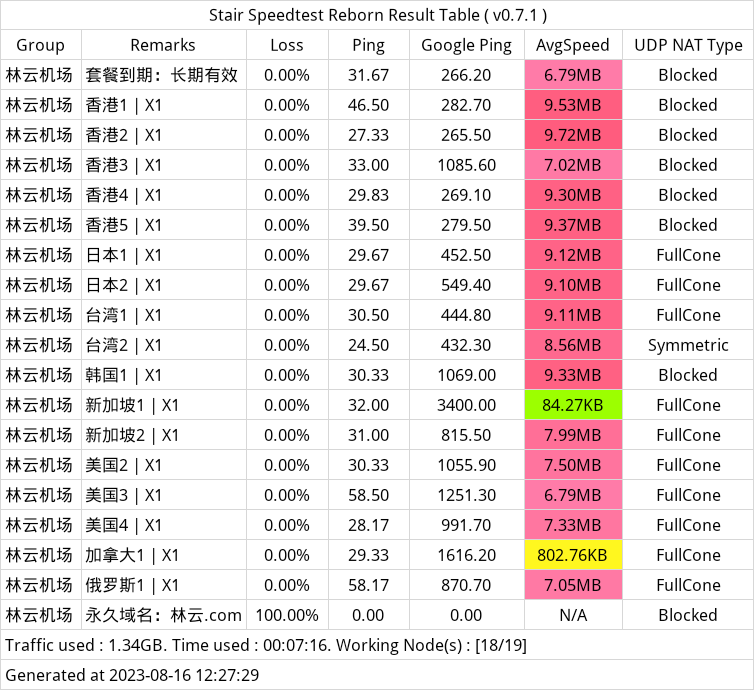 如何获取机场节点测速结果(上图)呢? 1、去github releases下载:https://github.com/tindy2013/stairspeedtest-reborn 2、解压,运行:webgui.bat, 打开:http://127.0.0.1:65430/gui.html 3、测速 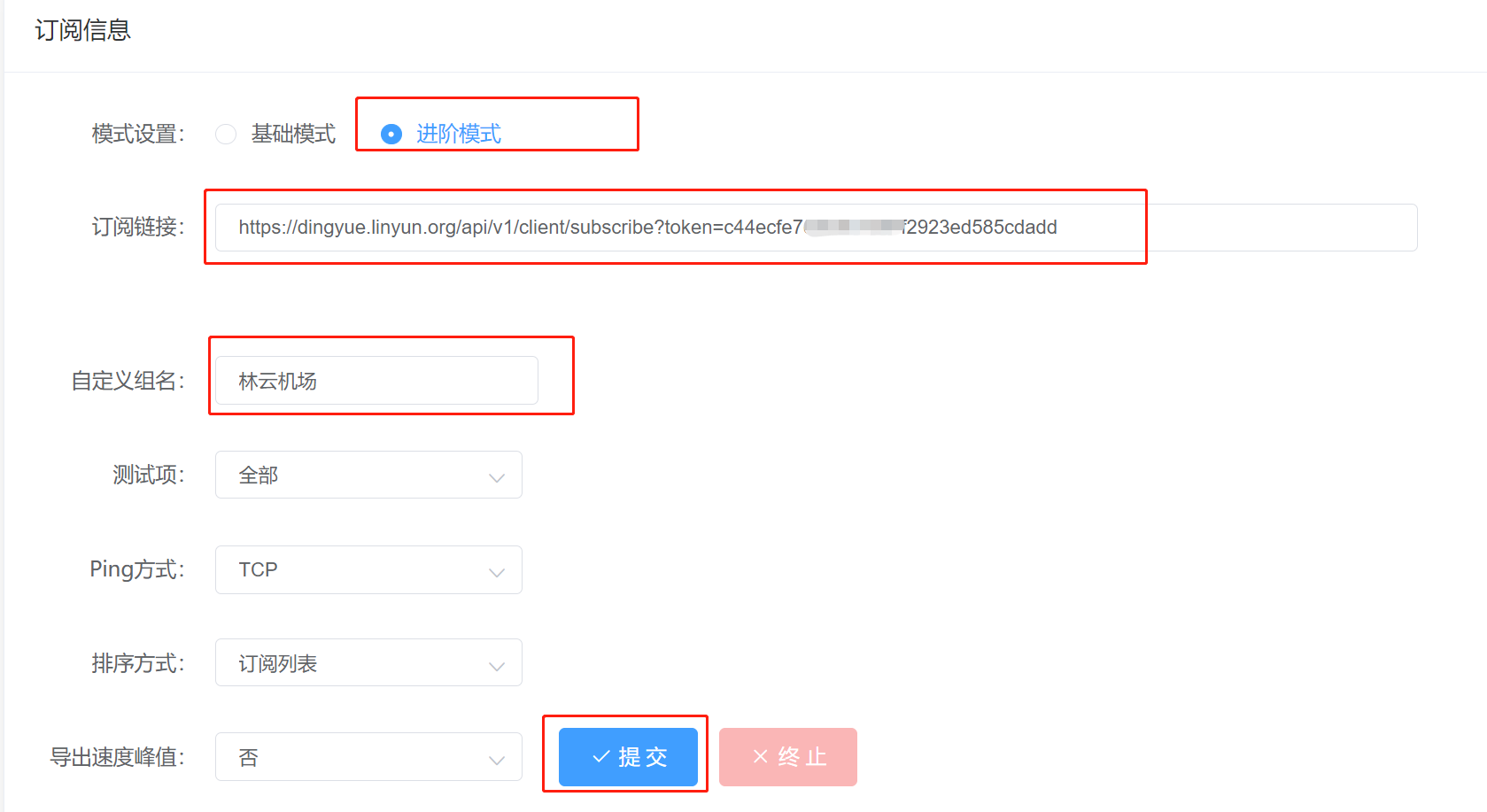 4、在页面最下面获得结果图(测完会导出为图片显示在最下面)Clash For Android 删库,基于此库的ClashMetaForAndroid
- NekoBoxForAndroid: 非常不错的,界面主题色可自选!
- Surfboard (已测试,Clash的替代器,功能比clash安卓版更丰富,目前只有安卓端,不支持多端)
https://github.com/yichengchen/clashX/releases
火绒文件粉碎机(解锁进程,文件粉碎,可以加到右键),有两个不同的提取版 第一个(推荐):火绒文件粉碎机_v5.0.0.1单文件完整功能版 第二个:火绒文件粉碎机5.0.0.1便携版 原站点下载
其它提取版: 火绒的弹窗拦截功能
教程:https://blog.csdn.net/was172/article/details/85861753
示例:nativefier --name Github-Upload-File --icon=icon.ico --width 1700 --height 1200 --tray start-in-tray "https://18476305640.github.io/github-file-upload/"
文档:https://github.com/nativefier/nativefier/blob/master/API.md
XMind ZEN 2020思维导图软件+补丁 百度网盘下载 谷歌网盘下载(需要国际网络)
企业版序列号: name:bluman serial/序列号/注册码:VPISCJULXUFGDDXYAUYF
前置知识:
- USDT/USDC是稳定的加密货币,其价值几乎 1USDT/USDC == 1USD(美元)
1)在“欧易”购买USDT/USDC -> 在“欧易”中提币到onekey card(需要消耗0.8~1 USDT) -> 在onekey card将充值的USDT/USDC转为USD(美元)->在onekey card开卡(开卡至少20USD会充到卡中+手续费1USD)
步骤相关教程:欧易操作教程、onekey card相关教程
2)经过以上就有了一张虚拟卡,就可以用于google支付chrome插件注册费5美元,可以用于注册美区的AppId(自然也需要绑定卡,会比较稳定,不然不绑卡,后面可能账号被停),绑定了卡那只要卡里有钱,那直接就购买了安装Shadowrocket了!
步骤相关教程:注册美区AppId教程
注意:在操作操作时,最后面填手机号码时,可以填(406 2047893)填的号码不需要检验。
1、破解:下载注册机 2、以管理员身份打开注册机-选择产品-生成激活码 3、将激活码填写到软件中激活,名称任意!
或:
#按 Win+R 打开运行窗口,输入 CMD,按 Ctrl+Shift+Enter 以管理员身份打开命令提示符执行以下命令
slmgr /ipk W269N-WFGWX-YVC9B-4J6C9-T83GX && slmgr /skms kms.03k.org && slmgr /ato其它:
复杂教程安装方式: office官网下载和激活(如果直接使用提供的文件,默认下载/安装office 2019):https://zjazn.lanzouf.com/i8PsX0qe7afi 蓝奏云下载
正版注册码-激活码-授权码 User Name: huajian Reg Code: 2GSYN-GG8LJ-W64LL-QCS4S-YE2NE
User Name: liuyue Reg Code: CJU24-N4222-N8AUY-S4JGL-GCGSS
User Name: huajclub Reg Code: Q8J8A-SS46J-WSLCG-Y2L6U-8AW2A
免激活中文版 https://www.123pan.com/s/b6cA-zA4pA
旧版本无广告版本v6.29蓝奏云下载 新版本:新版本解决了文件解压不失败问题,新版本去广告(内含破解工具)
其它:
- 路人张的面试笔记(Java基础、JVM、Spring高频面试题)
- 关注“Java架构师进阶编程”回复“面试”的获取的面试题
123网盘下载: 主链下载 | 备链下载 百度下载: PS PR AI免破解版
GenP(Adobe软件注册机,打开要梯子,使用时,不要登录着账号!要退出来!)
SQLyong 可使用免费注册码v12.0.8.0版本 SQLyong社区版
其它:
同类工具hfs:
文件夹以zip下载到本地,注意直接启动无参数默认无法下载目录,在要分享的目录下执行命令(需要访问到github文件), dufs官方地址
仅分享时(需要访问到github文件):powershell -Command "& {Invoke-WebRequest -Uri 'https://raw.githubusercontent.com/18476305640/typora/master/images/2024/11/20/dufs.exe' -OutFile 'dufs.exe'; Start-Process -FilePath '.\dufs.exe' -ArgumentList '--allow-archive' -NoNewWindow -Wait}"
开放所有上传/下载/删除权限(需要访问到github文件):powershell -Command "& {Invoke-WebRequest -Uri 'https://raw.githubusercontent.com/18476305640/typora/master/images/2024/11/20/dufs.exe' -OutFile 'dufs.exe'; Start-Process -FilePath '.\dufs.exe' -ArgumentList '-A' -NoNewWindow -Wait}"
hfs也可以下载文件夹格式是.tar,官方地址
图吧拉丁硬件检测工具(轻量各硬件信息查看) CPU-Z(CPU-Z为一个可侦察CPU、存储器、主板及显卡信息的Windows平台免费软件,还拥有基准测试以及稳定度测试。)
1、如下方法开启,注意需要重启



可平替
- 文捕(博客内容一键解析下载工具)
注意:购买VPS要知道其退款政策,不信任的小平台不要买,即使是比较大的平台也要知道其退款政策,一些博客说推荐的不一定是好的,他们之间有利益交换。
适合建VPS:
-
搬瓦工:速度还可以,挺不错的
-
vultr:地区多,价格偏贵
-
dmit:听说速度非常不错,适合建机场,如果要买请看一下退款政策,以获取相应保障。
-
racknerd:网络方面是没有大陆优化的,国内SSH连接会卡慢,所以如果不懂用其它服务中转,不太推荐,性能方面感觉是可以了,1c1g部署很多服务,可以说很惊喜。
-
cloudcone:拉过来避坑,价格便宜,但真的很垃,甚至创建vps时都能阻塞,还要提交工单来解决,vps速度也不稳定,退款申请到到账通过要20多天。
-
akile : 速度还可以,购买要看是否有大陆优化的,有炒机市场,不想要的机器Push到市场上,售后退款感觉还是别想了,没人理。
-
alice: 流量按量计费,有合约机,我之前购买了1美元的机器,如果这个月流量不超过5tb就不额外收流量费用,具体实例应该不同。
-
claw:非大陆优化的挺便宜的,退款有手续费(10%),大陆优化的会比较贵,应该延迟会比较低(没试过);
-
onetechcloud:最便宜的双ISP VPS,还没试。
-
nube :速度可以(按量计费),延迟还不错,体验稳定性很差!IP经常不行会掉或墙,删掉被墙的VPS扣4.5元。
自己部署机场需知:xrayr、Xboard、部署教程、搭建彩虹易支付平台
VPS制作clash订阅(教程)
## 1、安装v2ary 一键安装脚本: ```bash yum install -y wget #来源:https://github.com/233boy/v2ray bash <(wget -qO- -o- https://git.io/v2ray.sh) ``` ## 2、安装v2-ui web界面 v2-ui的升级x-ui [github](https://github.com/vaxilu/x-ui) 下面命令是安装[v2-ui](https://github.com/forevergooe/v2-ui) ```bash cd /root/ wget https://github.com/forevergooe/v2-ui/releases/download/5.2.1/v2-ui-linux.tar.gz mv v2-ui-linux.tar.gz /usr/local/ cd /usr/local/ tar zxvf v2-ui-linux.tar.gz rm v2-ui-linux.tar.gz -f cd v2-ui chmod +x v2-ui cp -f v2-ui.service /etc/systemd/system/ systemctl daemon-reload systemctl enable v2-ui systemctl restart v2-uicurl -o /usr/bin/v2-ui -Ls https://raw.githubusercontent.com/sprov065/v2-ui/master/v2-ui.sh chmod +x /usr/bin/v2-ui
这里就可以访问web管理控制台:http://<ip>:65432
登录信息:admin/admin
## 3、在管理页面上创建一个ss订阅

## 4、转clash订阅
[转换为class订阅](https://v1.v2rayse.com/v2ray-clash/)
</details>
# [h'script']Bluetooth Audio Receiver(手机的声音传到电脑上播放,让电脑作为手机的“蓝牙耳机”)
-- env --
_icon https://img.3dmgame.com/uploads/images/thumbnews/20220704/1656926560_986414.png
-- script --
function ({open}) {
open("https://soft.3dmgame.com/down/222138.html").simulator( ({ click, roll, dimension })=>{
dimension("body > div.content.softwareinfor.warp_yunding.theme > div.dj_item6 > div > div > div > div.btnbox > a:nth-child(4)");
});
}
-- vassal --
1、先与蓝牙普通关联一下
2、打开软件,就会看到有手机蓝牙的名称
3、点击下面的“Open Connection” ,即可。
4、手机播放声音,看电脑是否有声音(此时手机没声音)
其它
- [电脑声音到手机上播放-声桥AudioBridge](https://www.dadigua.men/blog?path=%F0%9F%8C%90markdown%E9%A1%B5%E9%9D%A2/%E5%A3%B0%E6%A1%A5AudioBridge.md)
# [h'script']迅雷极简融合版(“ThunderS是网友基于迅雷9+迅雷10深度定制版本,精简了外观,去除了不必要的功能,拿来下载刚好,体积精简到了6M左右。融合迅雷9界面+迅雷X内核。在使用轻量的旧版界面的同时,持平最新迅雷X的速度。”)
-- env --
_icon https://www.xunlei.com/favicon.ico
-- script --
function ({open}) {
open("https://www.423down.com/10027.html").simulator( ({ click, roll, dimension })=>{
// click("#tab-0 > span");
// roll("body", 422).then(()=>{
// dimension("#postmessage_148026 > div:nth-child(12) > font > font > font");
// })
});
}
-- vassal --
[更多迅雷版本 | 来源](https://hellowindows.cn/)
**你可能会遇到的问题**
- [迅雷打不开?去安装运行库](https://github.com/abbodi1406/vcredist/releases/tag/v0.64.0)
- [解决bt工具无法下载问题](https://www.cnblogs.com/zhuangjie/p/16342808.html)
# [h'script'] 小象倒数日(它是一款记录日子的微信小程序,可设置提前提醒,届时消息提醒)
-- env --
_icon https://cdn.jsdelivr.net/gh/18476305640/typora@master/images/2023/09/10/1694360390087.png
-- script --
function ( {cache,$,view} ) {
view.mount();
}
-- view:html --
微信小程序码:有广告,但可以理解。其实没什么影响,毕竟你使用的时候才用到它,可能只需要用一次,对吧。
<img src="https://cdn.jsdelivr.net/gh/18476305640/typora@master/images/2023/09/10/1694359771041.png" style="" />
-- view:css --
img {
display: block;
width: 50% !important;
margin: 0px auto;
}
# [程序员]quil(“Quill是一个为兼容性和可扩展性而构建的现代富文本编辑器”)
https://quilljs.com/
# 夸克扫描王-小程序(图片扫描,比如:图片/拍照转Excel)
“夸克扫描王”微信小程序/软件
# 李跳跳(安卓开屏广告自动跳过工具)
https://www.litiaotiao.com/litiaotiao.html
----
仿李跳跳的[雷跳跳](https://github.com/leihaogit/leitt)
# Cloudreve(搭建个人网盘)
https://cloudreve.org/
----
1、简单部署
```bash
mkdir /cloudreve
docker run -d \
-p 5212:5212 \
-v /cloudreve/uploads:/cloudreve/uploads \
-v /cloudreve/avatar:/cloudreve/avatar \
cloudreve/cloudreve:latest
2、管理员的账号与密码在日志,用以下命令查看:
docker logs <cloudreve容器id>
http://tudouluping.com/?client=windows
以下假设你宿主电脑上是公网IP(一般情况下常用是NAT网络与桥接)
| 网络模式 | 虚拟机↔虚拟机 | 虚拟机→宿主 | 宿主→虚拟机 | 虚拟机→互联网 | 互联网→虚拟机 |
|---|---|---|---|---|---|
| 网络地址转换 (NAT) | ❌ | ✅ | ❌ | ✅ | ❌ |
| NAT 网络 (NAT Network) | ✅ | ✅ | ❌(VM中支持✅) | ✅ | ❌ |
| 桥接网卡 (Bridged Adapter) | ✅ | ✅ | ✅ | ✅ | ✅ |
| 内部网络 (Internal Network) | ✅ | ❌ | ❌ | ❌ | ❌ |
| 仅主机 (Host-Only) 网络 | ✅ | ✅ | ✅ | ❌ | ❌ |
最新版本已经免费,这是以前版本的激活码: VMware Workstation 17 JU090-6039P-08409-8J0QH-2YR7F MC60H-DWHD5-H80U9-6V85M-8280D 4A4RR-813DK-M81A9-4U35H-06KND NZ4RR-FTK5H-H81C1-Q30QH-1V2LA 4Y09U-AJK97-089Z0-A3054-83KLA 4C21U-2KK9Q-M8130-4V2QH-CF810 VMware Workstation 16 ZF3R0-FHED2-M80TY-8QYGC-NPKYF YF390-0HF8P-M81RQ-2DXQE-M2UT6 ZF71R-DMX85-08DQY-8YMNC-PPHV8 110L3-9135J-M807A-08ARK-84V7L FF31K-AHZD1-H8ETZ-8WWEZ-WUUVA VMware Workstation 15 FC7D0-D1YDL-M8DXZ-CYPZE-P2AY6 FC14U-4MW8L-081DP-E7WET-WQHFF GG71H-FDWDN-0884P-LPX79-QUHU2 VMware Workstation 14 FF31K-AHZD1-H8ETZ-8WWEZ-WUUVA CV7T2-6WY5Q-48EWP-ZXY7X-QGUWD CG54H-D8D0H-H8DHY-C6X7X-N2KG6 VMware Workstation 12 VF5XA-FNDDJ-085GZ-4NXZ9-N20E6 1F04Z-6D111-7Z029-AV0Q4-3AEH8 VY1DU-2VXDH-08DVQ-PXZQZ-P2KV8 VMware Workstation 11 1F04Z-6D111-7Z029-AV0Q4-3AEH8 AA5M8-8NGD3-M805Y-K5Q7G-X28E6 YU7NK-4NX92-48EWY-QMNQX-MZUD8
注意:需要看一下是否开启了VT-x,需要确认是开启的不然启动的虚拟机会卡死的(下面软件下载查看是否开启):
如果“此处理器支持虚拟化技术,但在BIOS中被禁用”,也就是第二个是处理关闭状态时, 可尝试进行下面操作。 1、关闭虚拟机管理程序: 搜索powershell,以管理员模式运行,输入下列命令。
bcdedit /set hypervisorlaunchtype off2、禁用DeviceGuard: 搜索cmd,找到命令提示符,以管理员模式运行,输入下列命令
reg add HKLM\SYSTEM\CurrentControlSet\Control\DeviceGuard /v EnableVirtualizationBasedSecurity /t REG_DWORD /d 0 /f
reg add HKLM\SYSTEM\CurrentControlSet\Control\DeviceGuard /v RequireMicrosoftSignedBootChain /t REG_DWORD /d 0 /f
reg add HKLM\SYSTEM\CurrentControlSet\Control\DeviceGuard\Scenarios\HyperVisorEnforcedCodeIntegrity /v Enabled /t REG_DWORD /d 0 /f3、重启电脑再查看状态
其它非最佳产品:
- 不稳定,出现过在线显示不在线的问题,自己看着来使用吧:RayLink(当前免费超高清画质,使用微信登录时需要多登录几次,应该是bug)
https://github.com/rustdesk/rustdesk
有了订阅工具,那怎么获取网页的订阅呢?
- 上面这个订阅工具可以搜索订阅
- 使用脚本方式查看当前页面的订阅:
- 插件方式查看当前页面的订阅 RSSHub Radar
同类软件:
Groupy_v1下载 | Groupy_v2下载 破解教程: 放破解exe放进软件根目录下-用管理员身份运行进行破解-重启电脑(必须) 其它:
- WindowTabs (窗口标签化,开源,轻量)
- TidTabs:和windowtab同种风格,需要付费可破解
- Multrin:已经停止维护,且当前版本用着会比较难受
极简截图工具-YZM(可截图贴图,后台没有进程,点击直接进入截图,操作完就退出,会自动识别窗口,软件比较小):
Umi-OCR:“OCR图片转文字识别软件,完全离线。截屏/批量导入图片,支持多国语言、合并段落、竖排文字。可排除水印区域,提取干净的文本。基于 PaddleOCR 。”
微信公众号搜索“歌词适配”
前置知识:WSL是什么?适用于Linux的Windows子系统 (Windows Subsystem for Linux) 为什么要WSL2?WSL1是仿Linux而WSL2是集成Linux,所以WSL2的兼容性更好。WSL1就不能使用Docker,当然可以将WS1转为WS2 开始:
1.1 开启WSL
控制面板-程序-启用或关闭Windows功能-适用于Windows的Linux子系统(开启)
1.2 并为避免出现“wsl 请启用“虚拟机平台”可选组件,并确保在 BIOS 中启用虚拟化。”,请在命令行中执行bcdedit /set hypervisorlaunchtype auto
1.3 重启电脑(上面每一步修改都需要重启)!!!
学习自:https://learn.microsoft.com/zh-cn/windows/wsl/install-manual
C:\Users\zhuangjie>wsl --list --verbose
NAME STATE VERSION
* Ubuntu Running 2否则wsl --update
wsl --set-default-version 23、安装linux,执行以下命令默认安装ubuntu
wsl --installwindows10 静态ip设置脚本 windows11静态ip脚本
每次启动可能会改变,每次启动执行即可重新设定预定的ip,请将该脚本放在:“C:\ProgramData\Microsoft\Windows\Start Menu\Programs\StartUp”下,两个脚本主要是适配器名称不同,如果执行邱阿红看脚本注释修改即可来修改。
安装是在C盘的,如果某一天电脑炸了,怎么办,请看4
不希望开机自启或关闭后立即启动,打开服务,将WSLService项改为手动(推荐)。
按“徽键”点击小鸟图标的“wsl”打开默认的wsl(wslconfig /l查看默认的wsl实例)
进入实例后,执行以下命令安装:
#附加另一个安装docker安装脚本:https://gist.github.com/xiaopeng163/f3e72bb1990860859076985d5a723cba
curl -fsSL https://test.docker.com -o docker-install.sh
sudo sh docker-install.sh
#测试安装是否成功->查看容器,如果有输出表头就成功了(刚安装肯定什么都没有,哈哈)
docker ps
CONTAINER ID IMAGE COMMAND CREATED STATUS PORTS NAMES#查看已安装的WSL实例:
wslconfig /l
#停止运行中的WSL实例
wsl --shutdown
#导出实例(导出的位置没事,这并不是迁移后的位置)
wsl --export Ubuntu D:/ubuntu-wsl-export.tar
#导入实例(这里第一个位置参数才是迁移后的位置)
bcdedit /set hypervisorlaunchtype auto #防止import时出现“当前计算机配置不支持 WSL2”
wsl --import Ubuntu D:/wsl/ubuntu D:/ubuntu-wsl-export.tar --version 2
#查看运行的实例是否在运行
wsl --list -v
#这里就迁移到了D:/wsl/ubuntu这个位置了可拓浏览器:支持火狐、Edge、Chrome插件的安装 猴狐浏览器:支持谷歌、微软扩展插件的安装
具体店铺:淘宝的“纽皇旗舰店”的随身wifi 具体规格: 双核单天线+300G ,注意300G一定是要选这个的,至于前面的可看着选 具体套餐: 买到产品,发货拿到手后,会送两个月的流量(300G/月),没有你要跟客服说了,你也可以看到套餐列表中有: 【单车道】300G-30天 价格:16.9 ,这里的单车道是速度快慢,能跑到1M左右
经使用,流量不算虚,300G个人怎么用也不怎么用得完~ 使用技巧:直接是USB插到电脑,就相当于无线网线了。当然也会发出wifi。
使用
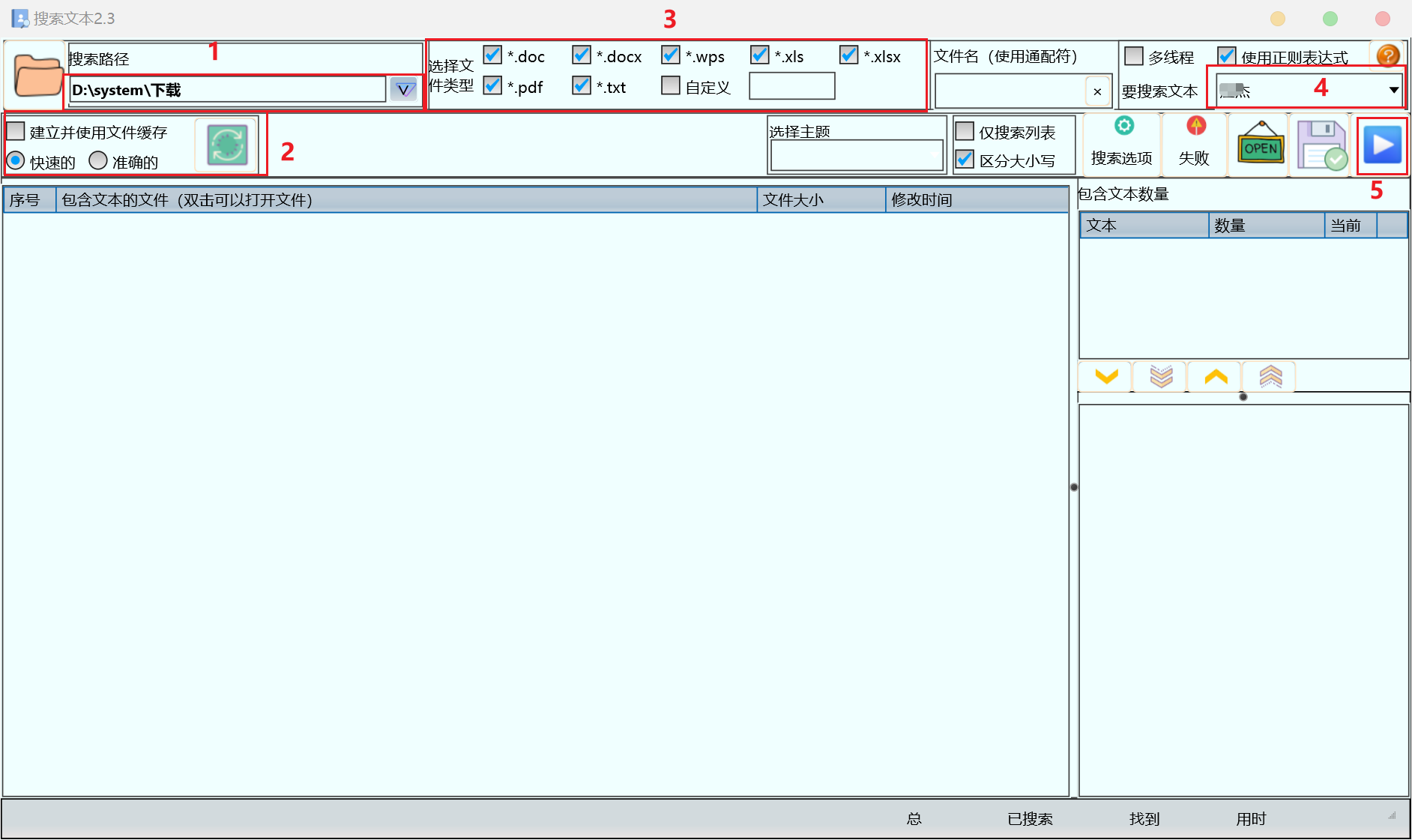
https://github.com/gkd-kit/gkd
须知:存在手机变砖风险!!!,请三思再决定!
1、步骤:解锁(BL)-刷入ROOT-安装面具
按自己系统的解法进行解BL,如果是真我手机,相关资料: BliBli视频教程 实操资料
2、这里你就成功ROOT,将手机启动,然后安装狐狸面具
安装好后进入狐狸面具后

这里你就可以去“Majisk模块市场”安装需要的功能了
必装的模块:自动神仙救砖-支持OTA稳定Lite白名单版v3 | 自动救砖模式3合1
其它: 如何安装面具中的模块?在面具应用中-“模块”中可手机安装“.zip”的模块 如何安装LSPosed的模块:这个模块它是一个app,按app的方式安装。
当手机变砖:
- 1、手机进行多次重启进入恢复模式将手机重置
- 2、当进入fastboot模式时通过重新解bl锁来重置手机(如果进入fastboot模式自己百度一下大概率能将手机修复)
软件github 图源:https://gitcode.net/Haleydutest/cupdate/-/raw/master/sourceBaseUrl.json
1.1 WGS84(World Geodetic System 1984) WGS84 是为 GPS 全球定位系统建立的坐标系统,是世界上第一个统一的地心坐标系,因此也被称为大地坐标系、原始坐标系。一般通过 GPS 记录仪记录下来的经纬度,就是基于 WGS84 坐标系的数据。Google 和高德地图定位的的经纬度(国外)都是基于WGS84坐标系的;但是在国内是不允许直接用 WGS84 坐标系标注的,必须经过加密后才能使用。
1.2 GCJ02(国家测量局02号标准) GCJ02 是由中国国家测绘局制订的地理信息系统的坐标系统,是在 WGS84 经纬度的基础上执行加密算法而成。因为 GPS 得到的经纬度直接在 GCJ02 坐标系下会定位到错误的地点,有种到了火星的感觉,因此在坊间也将 GCJ-02 戏称为火星坐标系。
国测局规定,国内出版的各种地图系统(包括电子形式),必须至少采用 GCJ02 对地理位置进行首次加密的坐标系,腾讯(搜搜)地图、阿里云地图、Google和高德(国内)都是使用 GCJ02 坐标系,可以说 GCJ02 是国内最广泛使用的坐标系。
(在国内是不允许直接用WGS84坐标系标注的,必须经过加密后才能用。必须至少使用GCJ-02坐标系,或者使用在GCJ-02加密后再进行加密的坐标系,如百度坐标系)
1.3 BD09(百度坐标系09) BD09 是在 GCJ02 坐标系的基础上再次加密偏移后形成的坐标系,官方解释为进一步保护用户隐私,当前只适用于百度地图。
高德、腾讯地图:GCJ02 百度地图:BD09 国外谷歌地图:WGS84
detail: WG-S84: 地理坐标系统,GPS仪器记录的经纬度信息,Google Earth采用,Google Map中国范围外使用,高德地图中国范围外使用。 GCJ-02: 投影坐标系统,火星坐标系,中国国家测绘局制定的坐标系统,由WGS-84加密后的坐标。Google中国和搜搜地图,arcgis地图,高德地图 BD-09: 投影坐标系统,百度坐标,GCJ-02加密后的坐标系,只适用于百度地图
百度地图坐标拾取(BD09) 高德坐标拾取(国内GCJ02、国外WGS84)
书源:
其它次选:
- 可可影视 回家的路:邮箱获取最新回家的路:[email protected] 发“1”获取最新地址(等一下就有消息发来了~)
https://my-search.github.io/svelte-jsoneditor/
- EasyTransfer:端到端这边传那边自动下载 立即使用
- mediafire(无需注册登录进行文件上传分享与无宽带限制的文件下载)
Boss Batch Push Plus(Boos简历投递自动化油猴脚本,我的搜索脚本用户专享!)
https://raw.githubusercontent.com/My-Search/Auto_Boss_Batch_Push/master/Auto_Boss_Batch_Push.js
参与者仓库:yangfeng20(原作者) 、忒星、 Iekrwh 、zhuangjie(我们)
npm镜像加速:npm config set registry https://registry.npmmirror.com (恢复原来的npm config set registry https://registry.npmjs.org/)
cnpm : npm install -g cnpm --registry=https://registry.npmmirror.com 了解更多
yarn:npm install -g yarn 了解更多
pnpm:npm install -g pnpm 与nodeJs版本兼容 了解更多
Vue2:6.11.5 < node版本 < 18 Vue3: nodeJs >= 14
下载安装nvm(选择setup.exe下载)-> 配置下载(防止下载卡住)
nvm命令(XX 是node的版本数字,如16):nvm install XX-> nvm use XX
https://echarts.apache.org/zh/index.html
https://github.com/Ackites/Nrfr 特别手机需要设置Shizuku才能正常运行!!请按shizuku运行异常给的教程设置
https://github.com/uyez/TikTok
教程: TikTokMod(TikTok修改版):点击下载 插件APK:1.37_plugin.apk
--来源:官方电报群--
固定域名教程:
1、下载准备来的模板压缩包:下载软件 && 下载脚本
2、获取自己的Authtoken: 注册登录ngrok ->复制获取Your Authtoken备用[1]
3、获取自己的域名(备用[2])

ngrokStart.bat文件,将你的、<自己的域名>、[本地映射域名:端口] 填写好,保存。
4、点击ngrokStart.bat运行,就启动了内网穿透服务了。
小米球ngrok(固定的域名,支持http/https,需要实名费用0.5元,感觉值得)
1、[下载客户端](https://pan.baidu.com/s/1iv8D2AeqynRZ8aDizITBGg?pwd=tcix#list/path=%2F) 2、[注册账号并进入控制台](https://manager.xiaomiqiu.com/) 3、下单商品  4、去使用实名服务-实名  图中的token在步骤6备用 5、配置内网穿透服务 编辑下面穿透配置:  6、启动内网穿透服务 打开下载的客户中的`xiaomiqiu.conf` 配置文件,将在步骤4中的token填写进去即可。 然后点击“小米球一键启动工具.bat” 启动,得到如下界面: natapp免费的内网穿透(免费二级域名会改变)
打开官网:https://natapp.cn/ 1)注册-登录 2)购买隧道-获取隧道信息用于后面配置 (`authtoken`) 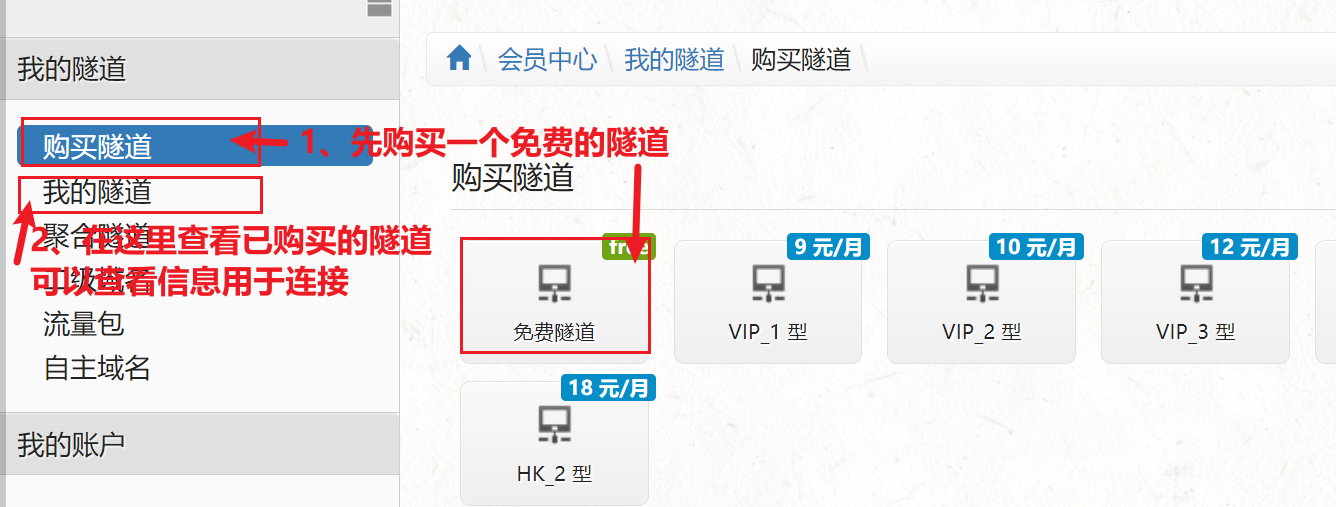 配置隧道 (配置的是你要穿透的目标主机+ip) 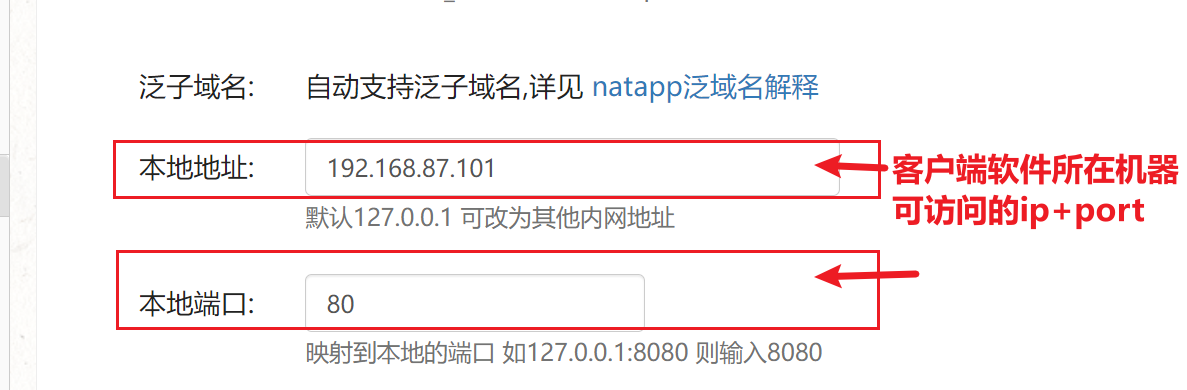3)下载客户端:https://natapp.cn/#download
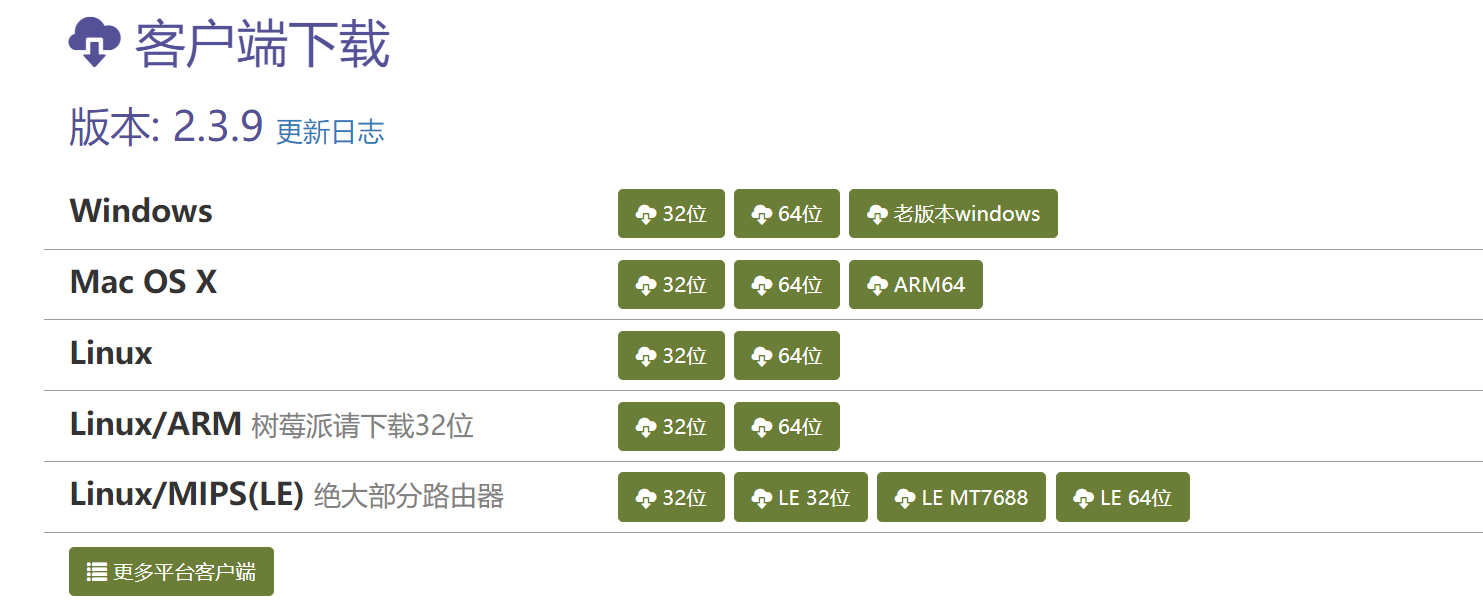
authtoken(在上面已说明如何获取), 即可使用内网穿透
[default]
authtoken=8faa66afe2a74dca #对应一条隧道的authtoken
clienttoken= #对应客户端的clienttoken,将会忽略authtoken,若无请留空,
log=none #log 日志文件,可指定本地文件, none=不做记录,stdout=直接屏幕输出 ,默认为none
loglevel=ERROR #日志等级 DEBUG, INFO, WARNING, ERROR 默认为 DEBUG
http_proxy= #代理设置 如 http://10.123.10.10:3128 非代理上网用户请务必留空5)启动客户端-进行内网穿透
\# 配置文件在其它目录下可以指定: -config=config.ini
natapp.exefrp内网穿透(你需要有一个公网的服务器)
[创建服务-教程](https://www.cnblogs.com/zhuangjie/p/15616315.html)1)下载客户端frp windows直接下载、其它平台 可以删除frps*的服务端的文件
2)编辑 frpc.ini
免费的frp服务器:frp.freefrp.net ,提供者地址
使用:比如我们映射内网127.0.0.1:8080 ->frp.freefrp.net:12120,进行如下操作:
[common] # 这里不需要理,下面定义的是frp服务器信息
server_addr = frp.freefrp.net
server_port = 7000
token=freefrp.net
[zhuangjie_com_http] # 需要修改为你的,我的是zhuangjie
type = tcp
local_ip = 127.0.0.1 # 内网地址
local_port = 8080 # 内网端口
remote_port = 12120 # 映射的远程frp服务器端口
subdomain = zhuangjie # frp服务器提供的子域名地址,但已关闭,所以没什么用,所以这里随便填即可。1、去下载客户端:前往下载 -> 注册账号(备用)
2、安装客户端
3、打开本地运行的UI配置界面:http://127.0.0.1:9200/ ,使用刚才在官网注册的账号登录。
4、创建隧道


开启Chrome浏览器的多线程下载
1、Tampermonkey(俗称:油猴,最强插件):https://chrome.google.com/webstore/detail/tampermonkey/dhdgffkkebhmkfjojejmpbldmpobfkfo?hl=zh-CN
2、捕捉网页截图 - FireShot(浏览器长截图):https://chrome.google.com/webstore/detail/take-webpage-screenshots/mcbpblocgmgfnpjjppndjkmgjaogfceg
3、Simple Outliner / 智能网页大纲(会自动识别阅读区,生成页面的标题树):https://chrome.google.com/webstore/detail/simple-outliner-%E6%99%BA%E8%83%BD%E7%BD%91%E9%A1%B5%E5%A4%A7%E7%BA%B2/ppdjhggfcaenclmimmdigbcglfoklgaf
4、JSON Beautifier & Editor(请求返回JSON时,自动形成数):https://chrome.google.com/webstore/detail/json-beautifier-editor/lpopeocbeepakdnipejhlpcmifheolpl?hl=zh-CN
5、Global Speed: 视频速度控制(改变视频速度,按A/S/D键来控制播放速度):https://chrome.google.com/webstore/detail/global-speed/jpbjcnkcffbooppibceonlgknpkniiff?hl=zh-CN
6、AdBlock — 最佳广告拦截工具:https://chrome.google.com/webstore/detail/adblock-%E2%80%94-best-ad-blocker/gighmmpiobklfepjocnamgkkbiglidom?hl=zh-CN
7、Octotree - GitHub code tree(生成github文件/目录树): https://chrome.google.com/webstore/detail/octotree-github-code-tree/bkhaagjahfmjljalopjnoealnfndnagc?hl=zh-CN
8、TabsClose(自动标签清理,清理用户指定可清理的标签):https://github.com/18476305640/TableClose
10、身份验证器(身份验证器用以在浏览器中生成二步认证代码)
11、GitZip for github(自定义下载仓库文件夹为zip来下载)
- Server: 官网下载 | 中文汉化下载 / 汉化版直链下载
- 打开
TightVNC 服务器 配置-> 访问控制 -> 开启允许回环连接(本地端口连接) - 使用刚安装自带的
TightVNC Viewer| 下载三方客户端 | MobaXterm - 使用内网穿透映射到本地的
127.0.0.1:5900 - 使用映射到公网信息连接。
参考:姿势小王子-windows安装配置vnc服务端,内网远程连接电脑
其它
LlamaOCR:AI驱动的智能OCR,提供了将图片转换为结构化Markdown格式
- 基于LlamaOCR的另一款 EdgeOne Pages Functions:AI OCR
- 传统机器OCR-PearOCR(一款强大且界面简洁的在线OCR网站,可直接在图片中选择OCR出来的文字):
推荐两款:(都可以用docker安装) TrWebOCR:https://github.com/alisen39/TrWebOCR PaddleOCR:https://hub.docker.com/r/duolabmeng666/paddlehub_ppocr 部署后都可以使用http进行调用。
这个问题实际上没有明确的答案。针对不同的业务场景,特性不同的IP代理有不同的组合模式。一般来说,TK小店/账号运营有以下三种IP可选:
- 机房IP:也成为数据中心IP,由互联网服务提供商(ISP)提供并分配给位于特定机房使用。由于这些IP地址通常与一个真实的物理位置关联,相对于住宅代理来说真实性偏低。
- 原生IP:原生IP是指IP地址的运营商所在国家和服务器的地理位置一致的IP。这种IP地址可以直接由地区性互联网注册机构(如APNIC、ARIN等)分配给最终用户使用,原生IP既可能是住宅IP,也可能是机房IP.
- 住宅IP:这类IP是由ISP提供,并分配给个人或家庭用户使用。这些IP地址通常与一个真实的物理位置关联,因此信任度较高。在访问网络时,使用住宅IP可以减少被识别为代理的风险。 由于TikTok主要面向海外用户,通常使用海外代理IP即可安全运营。为保障账号安全,最好使用高匿名性的住宅IP。
1Remote(基于NET开发的SSH工具,支持FTP/文件拖拽上传,每个SSH会话是一个类浏览器标签,挺不错,支持微软远程桌面(RDP)、VNC、SSH、Telnet、SFTP, FTP, RemoteApp 等协议。)
https://github.com/1Remote/1Remote
第一步:可直接添加“域名验证方式:DNS直接验证”,下图图片是这种。
(如果列表中没有,请在“设置->CNAME记录管理->添加域名接管”,然后在这下面“域名验证方式:CNAME代理验证”即可)
这样就添加完成了~
- auto-ssl:借助github来签发证书的项目,证书存放在github仓库中